Opstarten en indeling
Opstarten en indeling
Openen tekstverwerker
De RTD tekstverwerker maakt onderdeel uit van de Publisher applicatie en wordt daarom opgestart vanuit deze applicatie, wanneer een .rtd bestand geopend wordt.
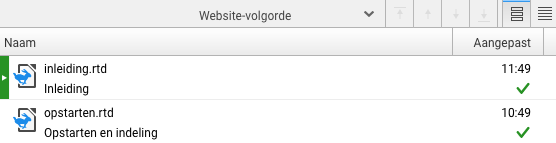
Dubbelklik op een .rtd bestand of open het contextmenu met een rechtermuisknop en klik op "Openen" om het bestand aan te passen.
Knoppenbalk
Bovenaan de applicatie is de knoppenbalk te vinden, met rechts 'het hamburger menu'. De acties worden onder "Acties" nader toegelicht.

Menu
In het zogenaamde hamburger menu aan de rechterzijde van de knoppenbalk, zijn altijd alle acties terug te vinden. Wanneer een sneltoets of toetsencombinatie gebruikt kan worden, wordt deze achter de actie weergegeven. Wanneer een sub-menu aanwezig is staat op deze plek een pijltje naar rechts weergegeven.
Wanneer een actie in donkergrijs weergegeven wordt is de actie (tijdelijk) niet mogelijk.
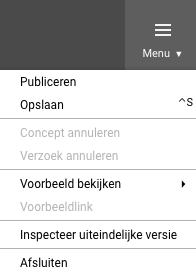
Werkbalk
Onder de knoppenbalk bevindt zich de werkbalk. Hierin vind je alle mogelijkheden om de inhoud van het document van opmaak te voorzien.
![]()
Opmaakmogelijkheden
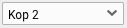 Tekststijl: hierin vind je vooraf gedefinieerde stijlen voor de website terug. Er zullen in ieder geval een aantal kopstijlen en de stijl "Normaal" worden weergegeven. Extra stijlen zijn afhankelijk van het design van de website.
Tekststijl: hierin vind je vooraf gedefinieerde stijlen voor de website terug. Er zullen in ieder geval een aantal kopstijlen en de stijl "Normaal" worden weergegeven. Extra stijlen zijn afhankelijk van het design van de website.  Opsommingstekens: een opsomming toevoegen kan worden gemaakt met of zonder nummering.
Opsommingstekens: een opsomming toevoegen kan worden gemaakt met of zonder nummering.  Rechts daarvan zijn de knoppen te vinden om deze onderdelen naar een niveau hoger of lager te verplaatsen.
Rechts daarvan zijn de knoppen te vinden om deze onderdelen naar een niveau hoger of lager te verplaatsen.  Met de knop paragraaf opmaak weergeven wordt een balk geopend aan de linkerzijde die weergeeft op welke paragraaf welke stijl is toegepast:
Met de knop paragraaf opmaak weergeven wordt een balk geopend aan de linkerzijde die weergeeft op welke paragraaf welke stijl is toegepast: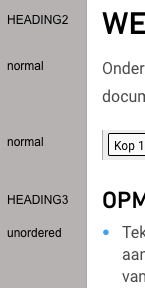
 De eigenschappen knop is alleen beschikbaar wanneer een afbeelding, hyperlink, video of ander ingevoegd object is geselecteerd. Hiermee kunnen de eigenschappen van dit object aangepast worden
De eigenschappen knop is alleen beschikbaar wanneer een afbeelding, hyperlink, video of ander ingevoegd object is geselecteerd. Hiermee kunnen de eigenschappen van dit object aangepast worden Vetgedrukt, schuingedrukt, onderlijnd, doorhalen. Bepaalde opmaken (zoals onderlijnd) kunnen uitgeschakeld zijn voor een website.
Vetgedrukt, schuingedrukt, onderlijnd, doorhalen. Bepaalde opmaken (zoals onderlijnd) kunnen uitgeschakeld zijn voor een website. De knoppen superscript en subscript geven de mogelijkheid om geselecteerde tekst als zodanig op te maken.
De knoppen superscript en subscript geven de mogelijkheid om geselecteerde tekst als zodanig op te maken.  Met de hyperlink knop is een hyperlink / URL naar een interne of externe pagina of website toe te voegen.
Met de hyperlink knop is een hyperlink / URL naar een interne of externe pagina of website toe te voegen.  Met de knop afbeelding toevoegen wordt een bestand vanaf je computer geüpload.
Met de knop afbeelding toevoegen wordt een bestand vanaf je computer geüpload.  De knop object toevoegen maakt het mogelijk video's of andere elementen aan de tekst toe te voegen. Objecten worden per website ingericht en zijn dus volledig op maat.
De knop object toevoegen maakt het mogelijk video's of andere elementen aan de tekst toe te voegen. Objecten worden per website ingericht en zijn dus volledig op maat. De tabel knop maakt het mogelijk een tabel toe te voegen aan de pagina. Dit kan zowel door op het raster het formaat te kiezen, als een tabel te plakken. Tabellen staan standaard uitgeschakeld binnen WebHare, tenzij specifiek voor een website aangezet.
De tabel knop maakt het mogelijk een tabel toe te voegen aan de pagina. Dit kan zowel door op het raster het formaat te kiezen, als een tabel te plakken. Tabellen staan standaard uitgeschakeld binnen WebHare, tenzij specifiek voor een website aangezet.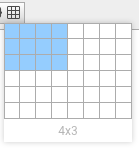
Status
De status van het document is altijd onderin het scherm terug te vinden. Voorbeelden:
![]()
![]()
![]()
 WebHare Handleidingen
WebHare Handleidingen